今天來說明電子發票的載具功能
在網站販售商品
開立發票後必須將電子發票交付於消費者
有以下幾種辦法
今天就來說明如何將電子發票存入「載具」
首先先來說綠界提供的載具有哪幾種吧
只要開立發票時有帶入CustomerPhone 或CustomerEmail
綠界就會協助用客戶的信箱或手機號碼(同時填入的情況下會以信箱優先)
產生一組綠界載具編號
什麼意思?
假設我填入的CustomerEmail是ren@test.com.tw
那綠界就會用ren@test.com.tw生成一組載具編碼
並把發票存入這組自動產生的載具編碼
後續,我只要登入財政部網站
將ren@test.com.tw「歸戶」後,就可以拿到發票囉
各位可以實際登入財政部網站
看自己的歸戶的情況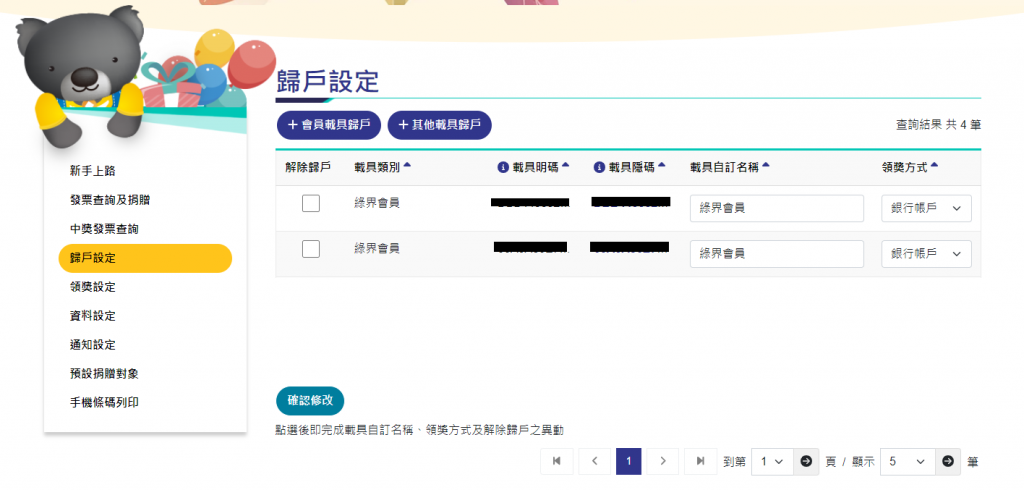
可以看到,我有兩個載具歸類在綠界會員
代表我有使用過兩種不同的手機或是信箱讓綠界當成載具
並且有進行歸戶了
後續只要在綠界使用同樣的信箱就可以當成我的載具囉
那要使用綠界載具,參數該怎麼帶呢
//列印註記
'Print' => '0',
//客戶手機號碼
'CustomerPhone' => '0911111111',
//客戶電子信箱
'CustomerEmail' => 'ren@test.com.tw',
//載具類別
'CarrierType' => '1',
//載具編號
'CarrierNum'=>'',
注意:載具編號記得要為空,綠界會自動生成載具編號填入
綠界也接受自然人憑證當成載具
只要消費者有填入正確的自然人憑證就可以囉
參數可以這樣帶
//列印註記
'Print' => '0',
//載具類別
'CarrierType' => '2',
//載具編號
'CarrierNum'=>'AA11111111111111',
小提醒:自然人憑證請填入'CarrierNum'內
綠界只會驗證是否符合自然人憑證的格式
至於該編號是否真實存在就要消費者自行確認
應該是目前最多人用的方式
每個人都可以向財政部申請一組手機條碼載具
只要將拿到的載具填入後也一樣可以拿到發票
參數可以這樣帶
//列印註記
'Print' => '0',
//載具類別
'CarrierType' => '3',
//載具編號
'CarrierNum'=>'/1234567',
小提醒:由於手機條碼載具是用個人身分向財政部申請
所以綠界沒有可供測試的資料
這裡請填入自己的真實手機條碼載具進行測試囉
以上就是綠界目前提供的三種載具功能
有問題都可以下方留言
我們明天見
